Cách khôi phục danh bạ đã xóa trên iPhone nhanh chóng
Bạn không biết cách lấy lại danh bạ trên iPhone và dù đã thử hết mọi giải pháp nhưng vẫn không hiệu quả. Đồng thời bạn cần liên lạc với nhiều người nhưng không có danh bạ, và có thể trong danh bạ này có cả sổ điện thoại quan trọng điều này thật không ổn. Vậy làm sao để lấy lại danh bạ trên iPhone, hãy tham khảo ngay bài viết này để có cách khắc phục nhé.
Không chỉ hiện nay mà từ xưa việc tìm và lấy lại khôi phục dữ liệu như danh bạ, tin nhắn...luôn được vô số người dùng quan tâm và tìm hiểu. Vậy việc khôi phục danh bạ đã xóa trên iPhone có giống với việc lấy lại dữ liệu bình thường không. Nếu các bạn thắc mắc thì hãy tham khảo bài viết này để biết thông tin chi tiết nhé.
Bộ đôi cách lấy lại danh bạ trên iPhone đơn giản.
Có khá nhiều các nguyên nhân có thể khiến người dùng làm mất danh bạ như "lỡ tay xóa, khôi phục dữ liệu gốc, lỗi hệ điều hành iOS, hỏng điện thoại và lỗi SIM..." , trong danh bạ hầu như luôn chứa các dữ liệu quan trọng như số điện thoại vì thế không ai muốn đánh mất cả. Chính vì thế hãy áp dụng ngay các cách khôi phục danh bạ trên iPhone dưới đầy.
Khôi phục danh bạ đã xóa trên iPhone qua SIM.
Nhiều người dùng iPhone thường không biết SIM có chức năng lưu trữ số điện thoại và danh bạ, phòng khi bộ nhớ máy bị lỗi. Có thể nói đây là cách lấy lại danh bạ trên iPhone đơn giản và nhanh nhất.
Bước 1: Từ màn hình chính hãng vào phần Settings (Cài đặt). Tìm và chọn vào mục Contacts (Danh bạ)
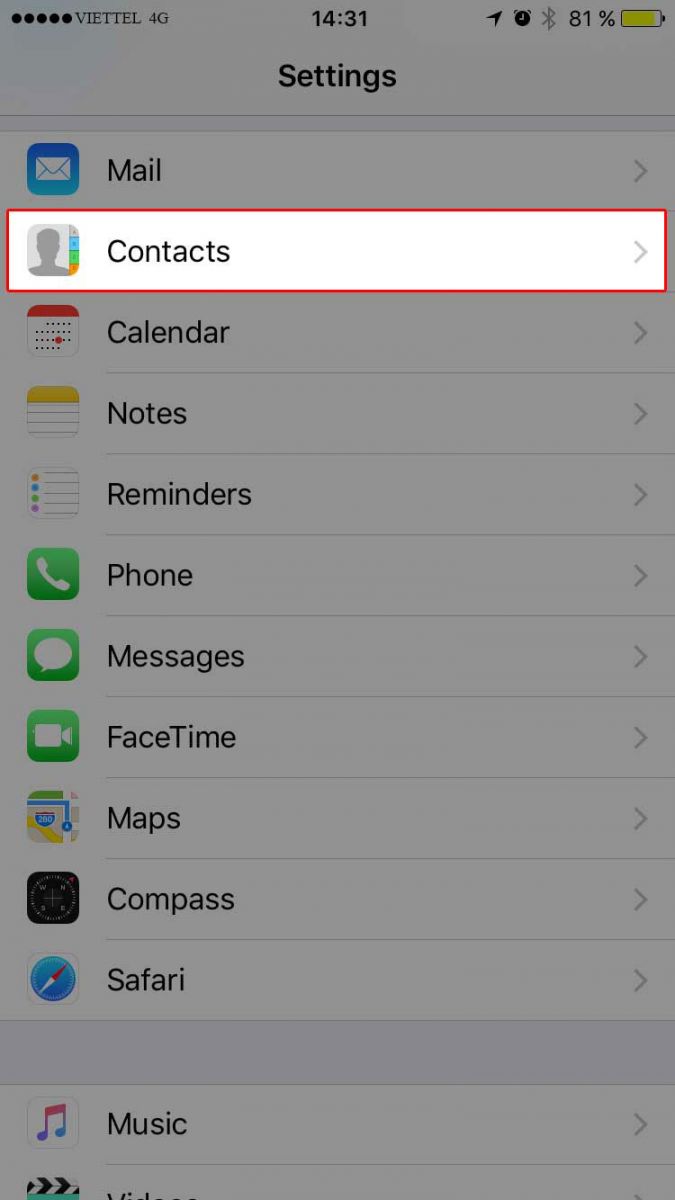
.
Bước 2: Sau đó chọn vào mục Input Contacts Form SIM (nhập danh bạ trên SIM).
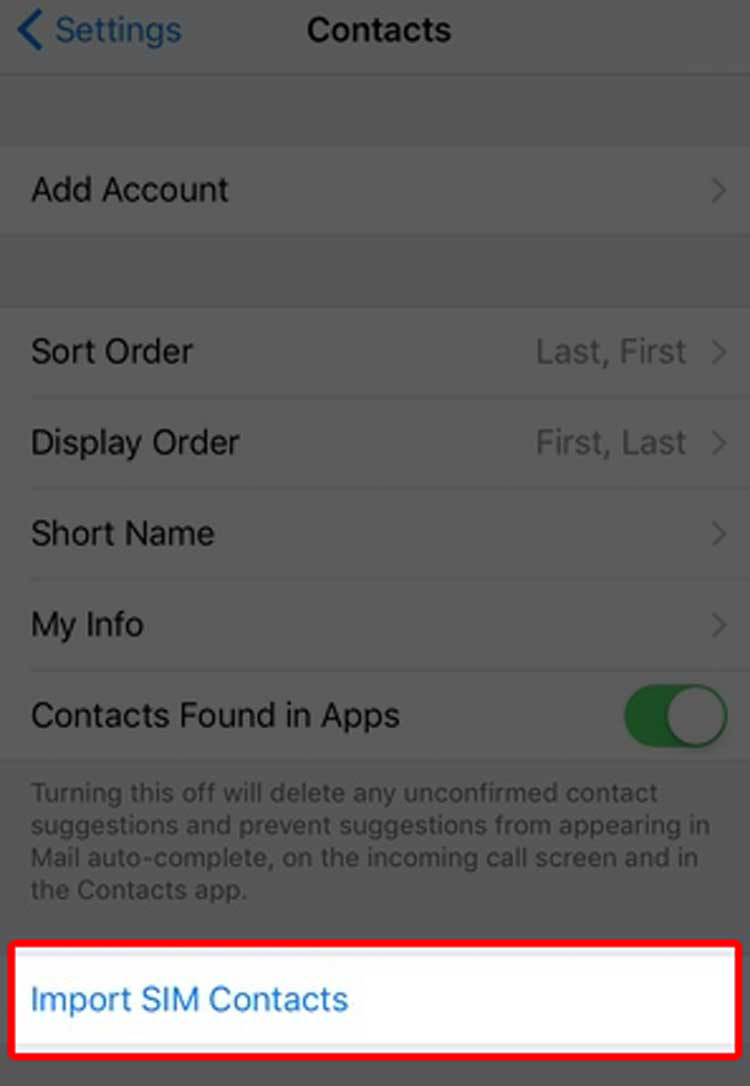
Bước 3: iOS sẽ hỏi người dùng muốn nhập danh bạ trên SIM lên bộ nhớ thiết bị (với iPhone dòng cũ), hay Gmail hoặc iCloud.
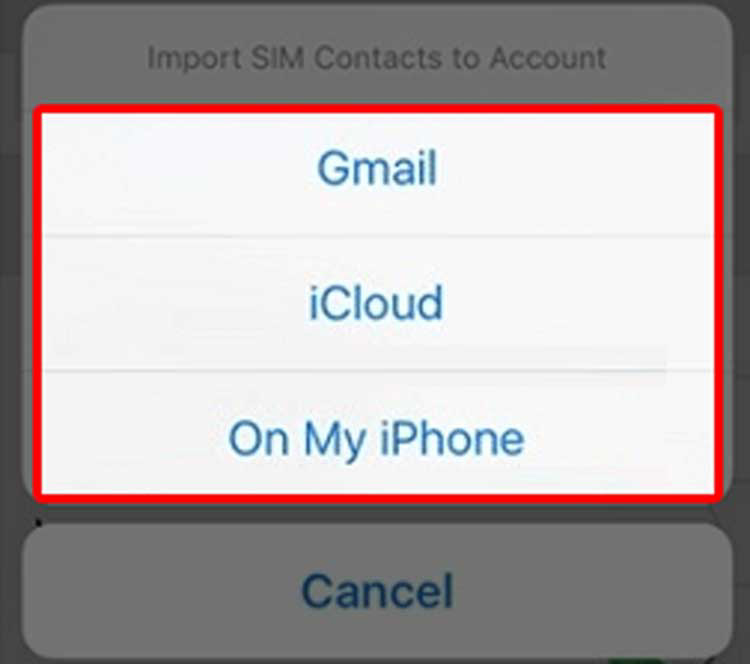
Bước 4: Chờ vài phút tùy theo số lượng liên hệ có trong danh bạ mà thời gian nhập dài hay ngắn. Tiếp theo để lấy lại danh bạ trên iPhone thì từ màn hình chính hạy vào trong Contacts (Danh bạ) tìm và chọn vào Group (Nhóm) tại đây iPhone sẽ có 2 tùy chọn cho phép nhập thông tin từ Gmail hoặc iCloud (lưu ý chọn đúng nơi mà bạn đã nhập danh bạ ở từ SIM ở bước 3.
Bước 5: Sau khi đã chọn đúng nơi nhập danh bạ hã chọn xong. Lúc này các liên lạc trong danh bạ đã được khôi phục thành công.
Cách khôi phục danh bạ trên iPhone thông qua trang iCloud.
Ngoài cách lấy lại danh bạ trên iPhone trực tiếp qua SIM ở trên thì người dùng cũng có thể dễ dàng khôi phục lại danh bạ của thiết bị thông qua tài khoản iCloud. Lưu ý để có thể áp dụng cách này người dùng cần đến máy vi tính và cáp sạc chính hãng.
Bước 1: Từ trình duyệt Safari hay Google Chrome, Coccoc, Firefox... các bạn tiến hành vào đường dẫn icloud.com. Và dùng tài khoản Apple ID của iPhone để đăng nhập vào. (Lưu ý dùng đúng tài khoản đã đăng nhập trên iPhone cần tìm và lấy lại danh bạ).

Bước 2: Sau khi đã đăng nhập thành công hãy tìm đến mục Settings (Cài đặt). Sau đó tìm đến mục "Nâng cao" và tiếp đến hãy chọn tùy chọn "Khôi Phục Danh Bạ".
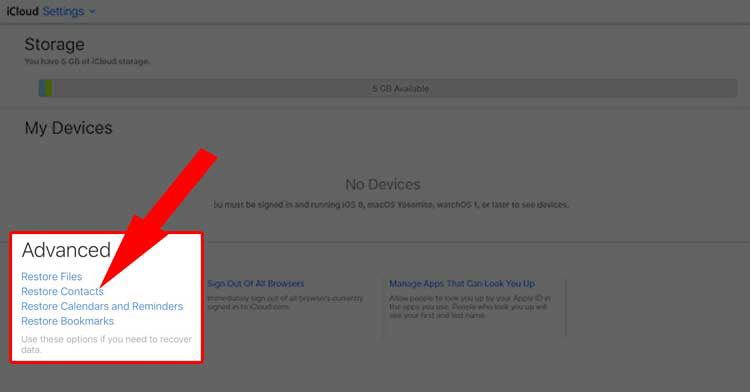
Bước 3: Tại đây iCloud sẽ liệt kê các bản lưu trữ liên hệ hiện có. Người dùng chỉ việc chọn vào nút khôi phục tương ứng với mốc lưu trữ phù hợp.
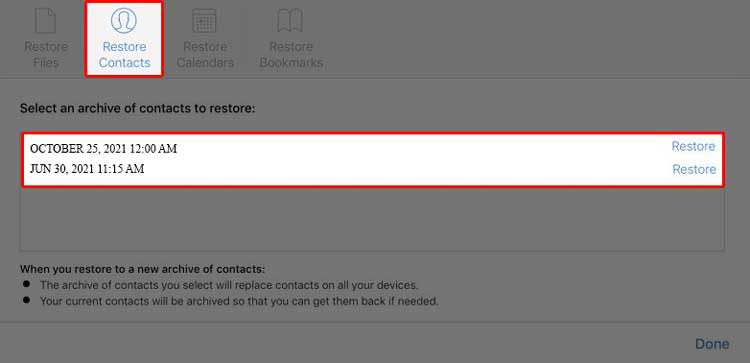
Bước 4: Lúc này iCloud sẽ hỏi xác nhận "Bạn có muốn khôi phục Danh bạ không?". Tại đây hãy chọn vào tùy chọn "Khôi phục". Thời gian khôi phục danh bạ đã xóa trên iPhone có thể nhanh hoặc chậm thì tùy thuộc số lượng liên lạc có trong danh bạ của bạn.
Tất tần tật trên đây chính là cách lấy lại danh bạ trên iPhone hiệu quả cao và đơn giản dễ thực hiện nhất. Hy vọng với 2 cách mà Tín Thành chia sẽ trên đây sẽ có thể giúp bạn dễ dàng khôi phục lại danh bạ khi cần thiết.





















